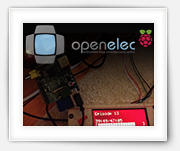ApplePi-Baker is intussen een wel bekend programma onder Raspberry Pi gebruikers die op een Mac werken, voor backup en restore van SD-kaarten. Intussen heb ik gezien dat gebruikers ApplePi-Baker voor zo’n beetje alles gebruiken waar men een backup of restore nodig heeft bij andere toepassingen.
Eind 2013 schreef ik de eerste versie van ApplePi-Baker voor eigen gebruiken. Ik werd het een beetje zat om steeds weer de juiste command-line commando’s op te zoeken. Zo werd ApplePi-Baker een zogenaamd frontend voor command-line tools zoals “dd“, “diskutil“, “mount” etc.
Het gebruik van command-line tools zorgde echter voor de nodige problemen. Dank je wel Apple voor het steeds veranderen van command-line tool output met iedere nieuwe macOS versie. Uiteraard was het steeds moeten invoeren van het zogenaamde sudo wachtwoord ook niet handig en zorgde ook nog eens voor problemen bij een kleine groep gebruikers.
Ongeveer 2 jaar geleden besloot ik om ApplePi-Baker helemaal vanaf nul weer op te bouwen, maar dan zonder het gebruik maken van de command-line tools. Uiteraard kwam dit met flink wat uitdagingen, zeker omdat Apple de beveiliging had opgeschroefd voor macOS (zie ook SMJobBless: Elevated Privileges in Lazarus Pascal). En dan heb ik het nog niet eens over signen van de applicatie, 64-bits eisen, en de ondersteuning van allerlei compressie formaten.
Bijna 2 jaar later kan ik dan eindelijk, met enige trots, ApplePi-Baker v2 presenteren. 
Update: ApplePi-Baker kan nu Linux partities groter en kleiner maken!
Ad Blocking Gedetecteerd Vriendelijk verzoek om te overwegen Ad Blocking uit te zetten voor onze website.
We zijn afhankelijk van inkomen uit Advertenties om de website te kunnen draaien.
Je kunt ons ook op andere manieren ondersteunen (zie Ondersteun ons links bovenin).
Voor wie vaker op Tweaking4All is geweest, zal vast wel gemerkt hebben dat ik een Lazarus Pascal fan ben. Ik gebruik het om kleine gratis programma’s te bouwen voor meerdere besturingssystemen zoals Windows, MacOS X and Linux (indien mogelijk).
Dus waarom niet ook op een Raspberry Pi (Raspbian)? Lazarus ondersteund Rapid Application Development zoals Delphi dat ook doet, en dit zou dus ideaal zijn voor een platform zoals de Raspberry Pi. Zeker nu de Raspberry Pi 2 Model B snel genoeg lijkt te zijn.
Daar komt dan nog bij, dat mijn zwager (Hey Sjampie!) en ik graag op basis van een Raspberry Pi 2 een alarm systeem willen gaan bouwen, met een TouchScreen en een zooi sensoren. Lazarus Pascal zou hiervoor ideaal kunnen zijn.
Tot grote teleurstelling, kostte me het toch erg veel moeite om Lazarus op mijn nieuwe Raspberry Pi 2 Model B aan de gang te krijgen… dus in dit artikel, op basis van van alles wat ik op het Internet bij elkaar heb geraapt, hoe je dat kunt doen.
De Raspberry Pi is een leuk klein computertje, krachtig genoeg om een aantal klassieke computers te emuleren. Denk dan aan bijvoorbeeld de Commodore 64, ZX-81, ZX-Spectrum, Apple ][, Atari ST and even DOS/Windows 3.x. Emuleren van andere hardware op de Raspberry Pi however is echter niet beperkt to de klassieke computers. Emulatie van oude game consoles zoals de Atari 2600, SEGA Genesis, Super Nintendo, Nintendo Entertainment System (of: NES) en de goede oude Gameboy werken ook prima.
Mijn favoriet blijft echter de klassieke Arcade Emulator MAME.
Helaas staat een van de consoles uit mijn kinderjaren, de Philips VidePac G7000, niet in het lijstje.
In dit artikel een introductie tot CHAMELEONPI, een indrukwekkend stukje werk van Carles Oriol, die dit gratis ter beschikking stelt. Naast een mooie verzameling emulators, biedt het ook een mooie gebruikers interface en een handige methode om ROMs naar de Raspberry Pi te uploaden.

Na het schrijven van het artikel “Hoe zet ik een Besturingssysteem op een SD-kaartje” werd me duidelijk dat de bestaande methode en tools niet helemaal naar wens waren voor mijn gebruik op de Mac. Dat wil natuurlijk niet zeggen dat de bestaande methode en tools niet goed zijn – ze werken prima, maar gewoon niet zoals ik het zelf wilde zien.
Dus in plaats van er over te klagen besloot ik zelf iets te schrijven: De ApplePi-Baker  …
…
Dit programma is voor alleen voor MacOS X, en bedoelt voor het klaar maken van een SD-Kaart voor Raspberry Pi’s NOOBS, of voor het flashen van een SD-Kaart met een IMG bestand voor Raspberry Pi gebruik. Het programma kan nu ook op Alternativeto.net en eLinux.org gevonden worden.
Merk op : Dit programma is ook zeer geschikt voor het maken of herstellen van een IMG backup voor b.v. USB drivers.
UPDATE: ApplePi-Baker v2 is nu hier beschikbaar.
De nieuwe versie biedt onder andere nieuwe opties zoals naar meerdere disks tegelijk schrijven, verkleinen en vergroten van Linux partities, betere snelheid en stabiliteit, in vergelijk met de versie (1.x) die in dit artikel besproken wordt.
Ad Blocking Gedetecteerd Vriendelijk verzoek om te overwegen Ad Blocking uit te zetten voor onze website.
We zijn afhankelijk van inkomen uit Advertenties om de website te kunnen draaien.
Je kunt ons ook op andere manieren ondersteunen (zie Ondersteun ons links bovenin).
Mijn eerste Raspberry Pi ervaring, net na dat het eerste model (A model) beschikbaar kwam, was het probleem: Hoe krijg ik een Besturingssysteem op een SD-kaart?
Net als met alle nieuwe dingen willen we er natuurlijk meteen mee aan de slag, niet dan?
Na dat ik dit allemaal uitgevogeld had vroegen anderen mij dezelfde vraag: Hoe set ik een Operating System op een Raspberry Pi. Daarom hier nu een kort artikel met wat extra tips hoe je dit kunt doen onder Windows, MacOS X en Linux.
Voor wie het niet weet; een Raspberry Pi is een $35 computertje, ter grootte van een pakje sigaretten, voorzien van netwerk, USB, etc, welke instaat is een besturingssysteem zoals Linux, RiscOS, etc. en kan zelf uitstekend XBMC (OpenElec bijvoorbeeld) draaien en 1080p video via HDMI produceren.
Toen ik voor het eerst met electronica begon te prullen waren soldeerloze breadboards, in Nederland althans, niet echt gebruikelijk en vaak prijzig.
In die goede oude tijd had mijn vader altijd wel een goede truc – al was het maar met draden aan elkaar gesoldeerd, zonder wat voor ondersteuning dan ook. Of als het projectje wat ingewikkelder werd, had hij altijd wel een stukje gaatjes board liggen waarop ik kon prullen. Als alles klaar was en prima werkte dan had pa ook nog eens de spullen om zelf een net printje te maken.
Met de eerste kleine projecten op basis van een MicroControllers (BASICStamp) werd al snel duidelijk dat zogenaamde breadboards (experimenteerd boards) toch wel noodzakelijk waren al was het maar om de duurdere componenten te beschermen.
In dit artikel een korte intro tot wat de Amerikanen “Solderless Breadboards” noemen of te wel soldeerloze experimenteer boarden.
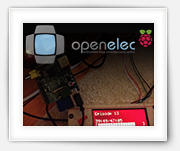
Je bent misschien bekend met XBMC, een van de beste (en vooral: GRATIS) Media Center systemen/programma’s.
Je hebt misschien ook gehoord van de $35 computer met de naam Raspberry Pi, en het feit dat een aantal mensen XBMC aan de praat heeft gekregen op deze computer; RaspBMC en mijn favoriet OpenELEC.
In dit artikel laat ik je zien hoe je een LCD display (Hitachi HD44780 controller gebaseerd) met een LCD2USB aan kunt sturen via Raspberry Pi welke OpenELEC XBMC draait.
Ook RaspBMC gebruikers zouden hier handige info in kunnen vinden.
Er is ook een project waarbij een HD44780 gebaseerd display zonder LCD2USB direct op de GPIO aangesloten wordt: lees deze post. De lcdproc handleiding pagina’s laat je meer weten hoe je lcdproc correct instelt voor een HD44780.
N.b.: Deze instructies zou ook OpenELEC versies kunnen werken (Generic, ATV, Fusion, ION, etc).
Ad Blocking Gedetecteerd Vriendelijk verzoek om te overwegen Ad Blocking uit te zetten voor onze website.
We zijn afhankelijk van inkomen uit Advertenties om de website te kunnen draaien.
Je kunt ons ook op andere manieren ondersteunen (zie Ondersteun ons links bovenin).
![]()